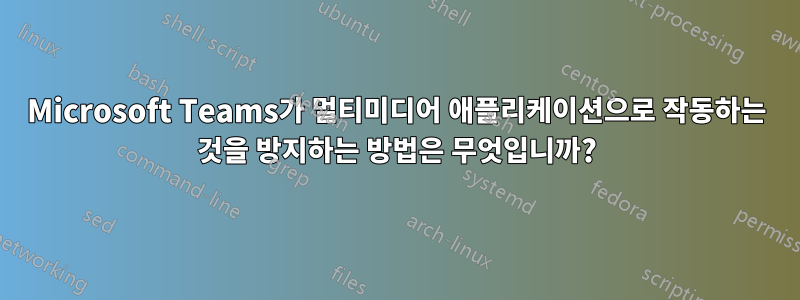
저는 회사 환경에서 Microsoft Teams를 사용합니다.
재생/일시 정지 버튼이 있는 멀티미디어 키보드(중요한 경우 Logitech MX 키)가 있습니다.
버튼을 누르면 Microsoft Teams 벨소리가 울립니다(활성 통신이 없더라도). 팝업에는 다음이 포함됩니다 Microsoft Teams Notification.
그만큼오른쪽프롬프트의 버튼을 누르면 실제 멀티미디어 앱(Deezer Windows 10 앱)으로 이동됩니다.
MS Teams가 멀티미디어 앱으로 등록되는 것을 방지하는 방법은 무엇입니까? 이 Windows 기능과 관련된 배경이 무엇인지 잘 모르겠습니다.
추신: 내 시스템은 Windows 10 x64 20H2 Professional입니다. MS Teams가 릴리스 채널에 있습니다.
답변1
다음으로 팀 시작-disable-features=HardwareMediaKeyHandling
예.C:\Users\Username\AppData\Local\Microsoft\Teams\current\Teams.exe -disable-features=HardwareMediaKeyHandling
또는C:\Users\Username\AppData\Local\Microsoft\Teams\Update.exe --processStart "Teams.exe" --process-start-args="-disable-features=HardwareMediaKeyHandling"
답변2
이것은 MacOS에서 작동합니다.
터미널 명령:open "/Applications/Microsoft Teams.app" --args -disable-features=HardwareMediaKeyHandling
터미널에 붙여넣으면 됩니다.
답변3
저는 Reddit 스레드에서 Ctrl이나 Shift와 미디어 키를 사용하면 팀이 가로채는 것을 막을 수 있다는 것을 발견했습니다.
이것은 나에게 효과적이지만 하나의 버튼을 누르고 싶기 때문에 약간 짜증납니다.
그래서 이 문제를 해결하기 위해 PowerToys(https://learn.microsoft.com/en-us/windows/powertoys/) 내 재생/일시 중지를 Ctrl+재생 일시 중지로 다시 매핑합니다.

현재로서는 작동하는 것 같습니다. 이것이 실패하기 시작하면 업데이트하겠습니다.
편집: PowerToys는 다른 많은 작업도 수행할 수 있고 설치도 매우 쉽습니다. 그러니 겁먹지 마세요! 또한 재생/일시 중지 버튼이 없기 때문에 랩탑의 "스크롤 잠금" 키를 재생+일시 중지로 매핑하는 데에도 사용했습니다.
답변4
모든 Linux 사용자의 경우: /bin/teams nohup "$TEAMS_PATH" "$@" --disable-namespace-sandbox --disable-setuid-sandbox 파일의 마지막 줄을 변경하세요.--disable-features=하드웨어미디어키 처리> "$TEAMS_LOGS/teams-startup.log" 2>&1 &
(그냥 추가하세요--disable-features=하드웨어미디어키 처리> "$Teams_LOGS 앞)
(이것은 팩맨을 통해 설치된 Arch의 MS Teams용이며 다른 설치에서는 작동하지 않을 수 있습니다.)



